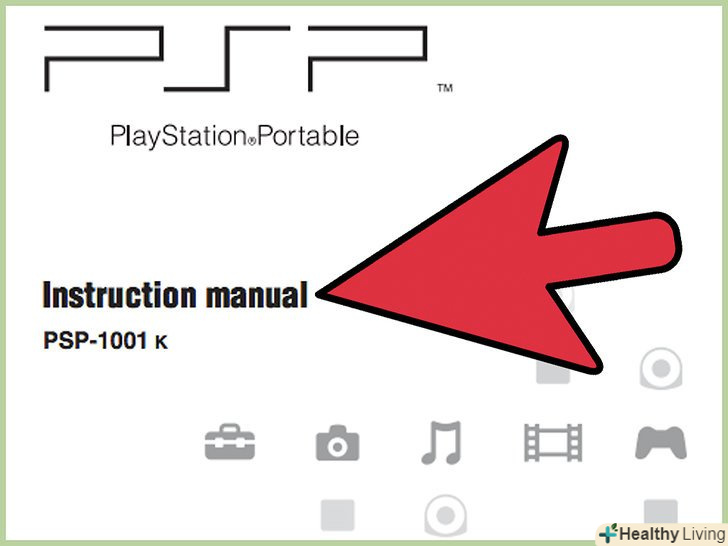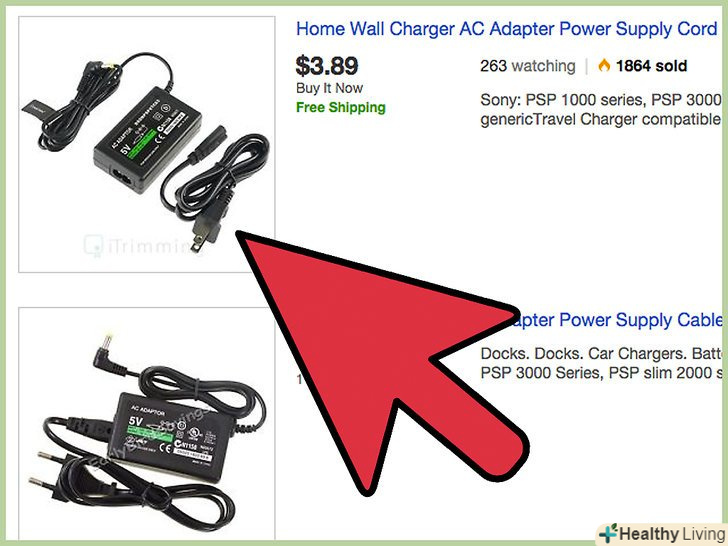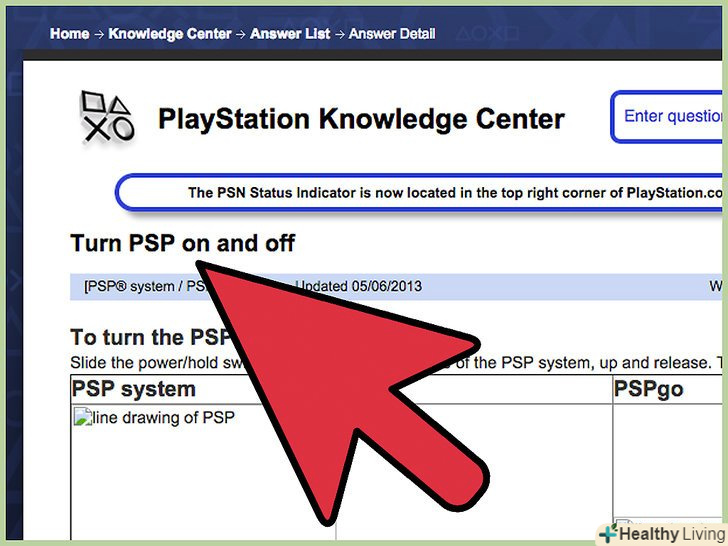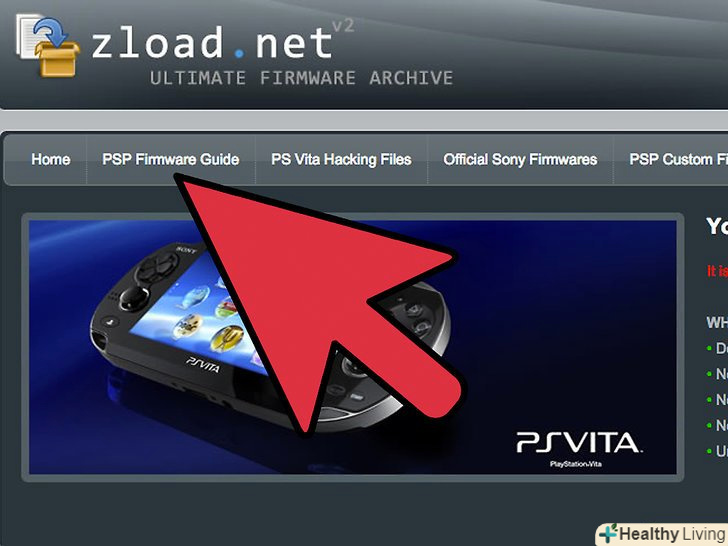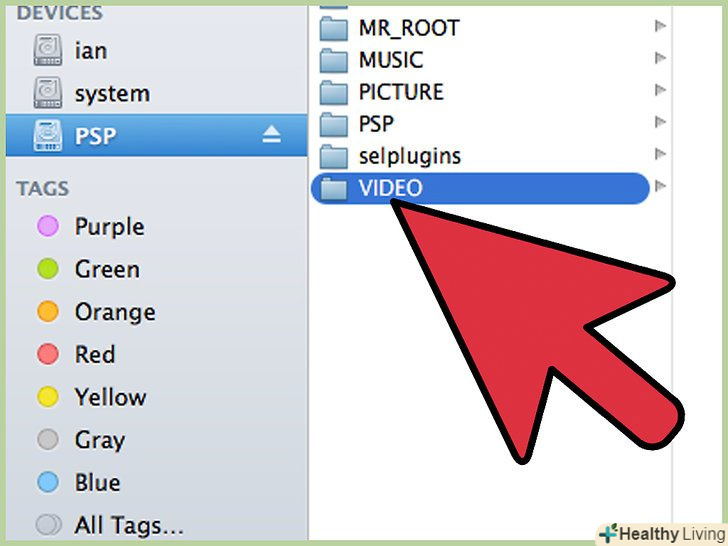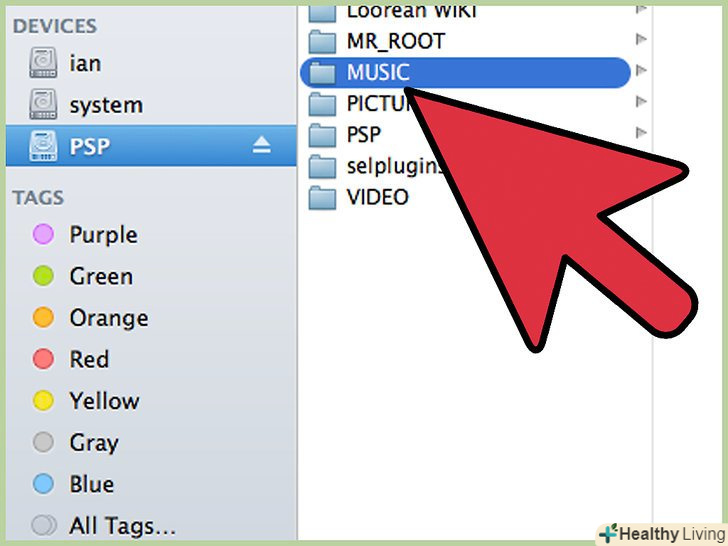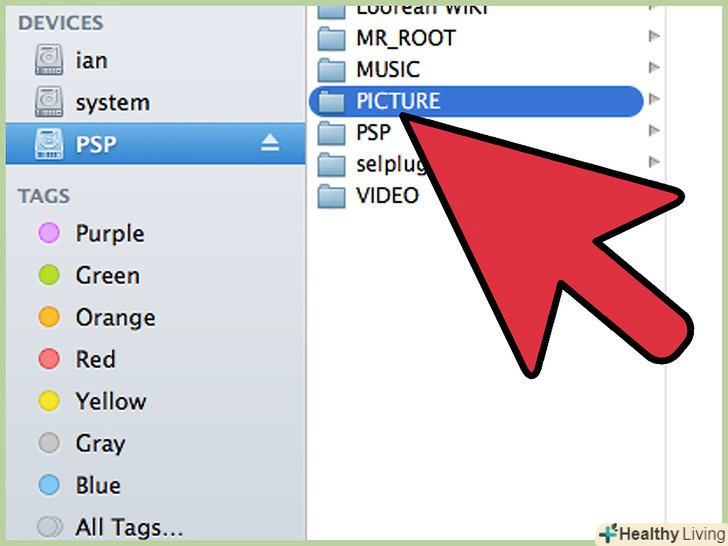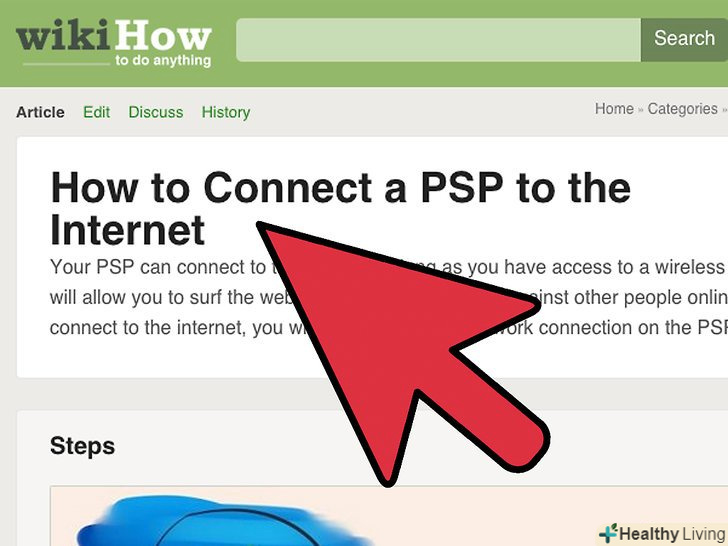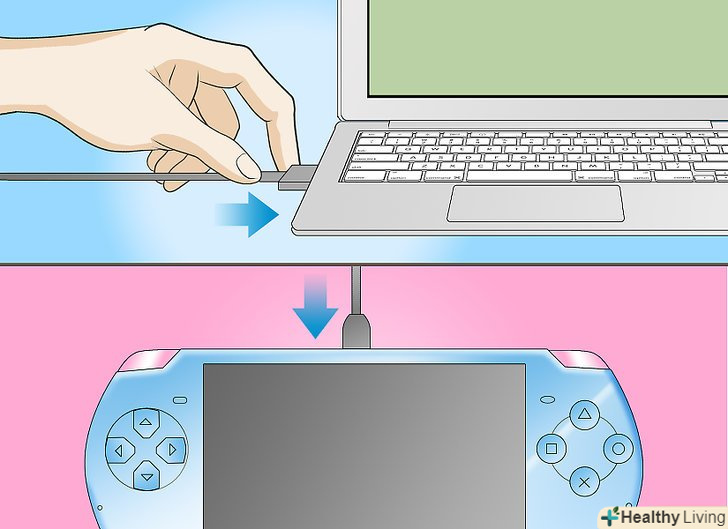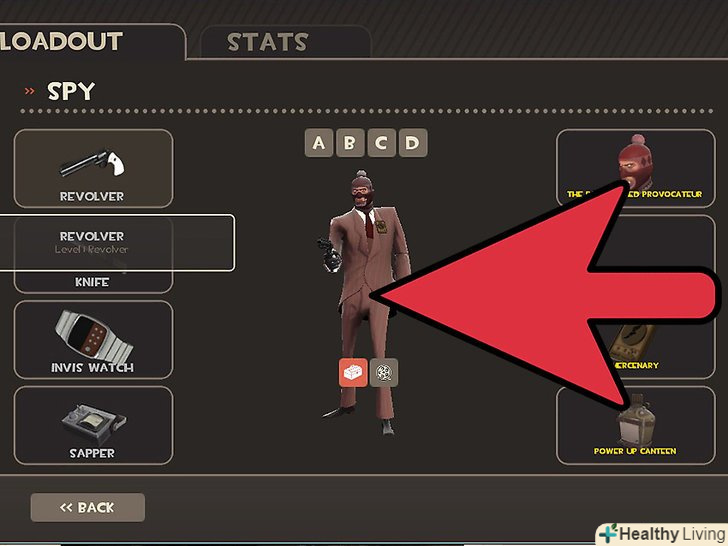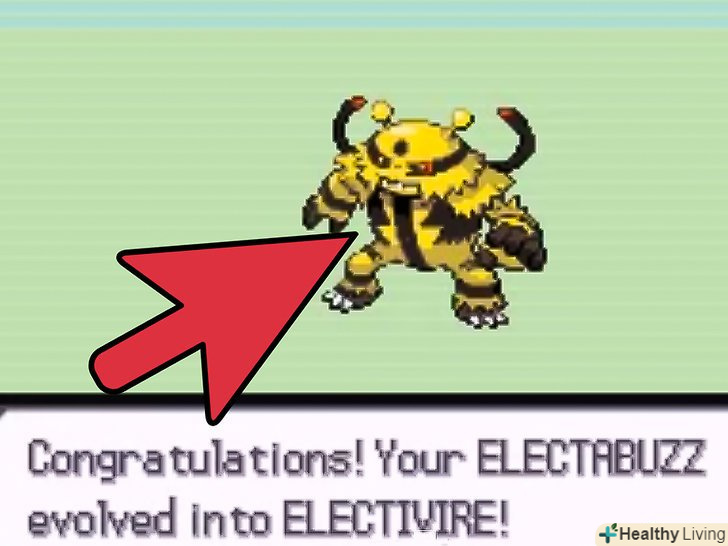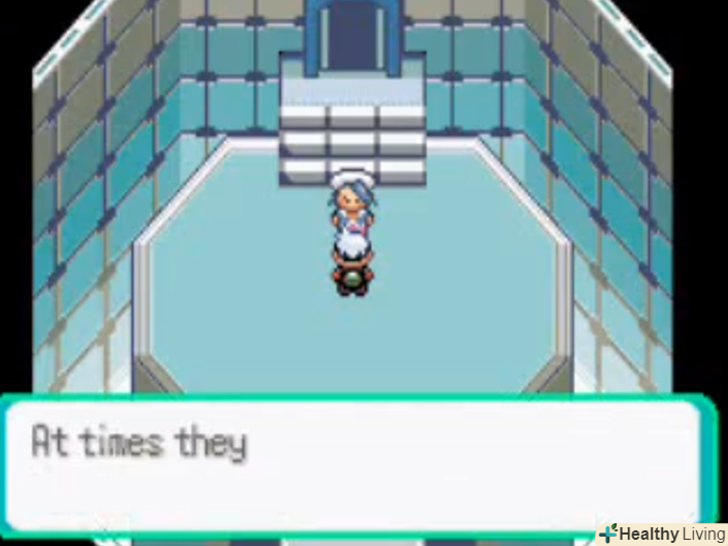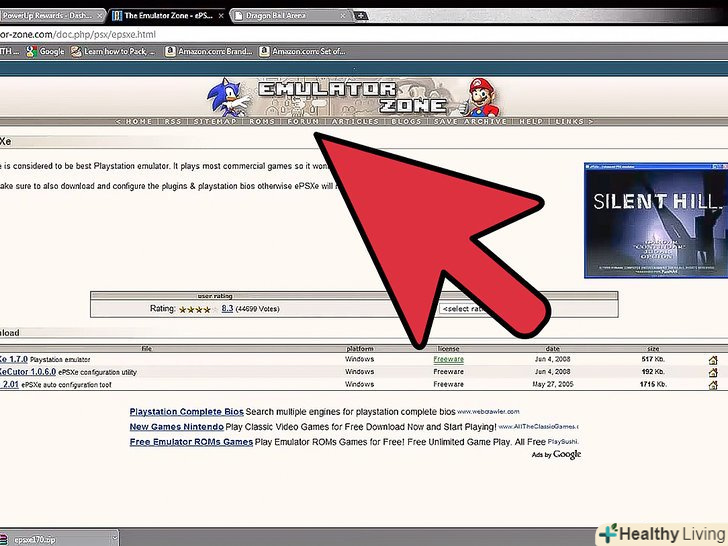PSP-одне з кращих коли-небудь винайдених портативних пристроїв. Воно має безліч корисних і цікавих функцій. Використання PSP здається легким на перший погляд. Хоча деякі люди недооцінюють можливості пристрою і використовують його тільки для ігор і перегляду фільмів. Багато користувачів кажуть, що знають, як використовувати функції Playstation Portable, а на ділі не можуть підключитися навіть до Інтернету. Прочитайте статтю і ви дізнаєтеся, як використовувати PSP на повну потужність.
Кроки
 Прочитайте посібник користувача.посібник користувача може налякати користувача своїм обсягом, але просто переглянувши його, ви можете дізнатися про багато функцій вашого PSP. Ця стаття передбачає, що ви переглянули керівництво і знаєте про основні призначення кнопок.
Прочитайте посібник користувача.посібник користувача може налякати користувача своїм обсягом, але просто переглянувши його, ви можете дізнатися про багато функцій вашого PSP. Ця стаття передбачає, що ви переглянули керівництво і знаєте про основні призначення кнопок. Зарядіть пристрій.PSP поставляється разом із зарядним пристроєм, який підключається до стандартної розетки. Вставте менший кінець зарядного пристрою в маленький жовтий роз'єм на нижній поверхні PSP справа, а інший кінець вставте в розетку. PSP має заряджатися кілька годин.
Зарядіть пристрій.PSP поставляється разом із зарядним пристроєм, який підключається до стандартної розетки. Вставте менший кінець зарядного пристрою в маленький жовтий роз'єм на нижній поверхні PSP справа, а інший кінець вставте в розетку. PSP має заряджатися кілька годин. Підключіться до PlayStation Network (PSN).багато користувачів не підключаються до PSN з деяких причин. PSN підключається безкоштовно і є на кожному PSP на правій стороні сторінки XMB (екран, який з'являється при включенні PSP)
Підключіться до PlayStation Network (PSN).багато користувачів не підключаються до PSN з деяких причин. PSN підключається безкоштовно і є на кожному PSP на правій стороні сторінки XMB (екран, який з'являється при включенні PSP)- Вам знадобиться дозвіл батьків та їх адреси електронної пошти.
 Увімкніть пристрій.Натисніть і тримайте кнопку живлення (внизу праворуч), поки система не запуститься. Якщо в пристрої знаходиться гра, то запуститься вона. В іншому випадку з'явиться стартове меню. При першому включенні PSP вас попросять ввести час, дату і, можливо, іншу інформацію.
Увімкніть пристрій.Натисніть і тримайте кнопку живлення (внизу праворуч), поки система не запуститься. Якщо в пристрої знаходиться гра, то запуститься вона. В іншому випадку з'явиться стартове меню. При першому включенні PSP вас попросять ввести час, дату і, можливо, іншу інформацію. Зробіть вибір між старою, новою і кастомною (користувальницької) прошивкою.прошивка - це версія програмного забезпечення, яка власне і змушує ваш PSP працювати. Періодично Sony випускає нову прошивку з поліпшеними функціями. У прошивку можуть бути включені саморобні ігри. Ці ігри зроблені з урахуванням недоліків Старої прошивки, що дозволяє запустити їх. Саморобні ігри не можна запустити на оновленій прошивці. Крім саморобних ігор, в старій прошивці PSP можна запускати емулятори інших ігрових систем. Є й інший варіант-призначена для користувача прошивка. Користувальницька прошивка - Це» зламана " версія нової прошивки. Вона дозволяє вам запускати саморобні ігри, змінювати зовнішній вигляд меню PSP, запускати образи ISO (образи ігор PSP) і використовувати інші функції. Установка користувальницької прошивки може бути небезпечним процесом, так як може зіпсувати процес модернізації вашого PSP. У цьому випадку ви повинні зробити вибір: ви хочете грати в саморобні ігри, користуватися емуляторами і Flash Player, WMA Playback, камерою, підтримкою MP4 / AVC і іншими функціями, або ви хочете мати доступ до всіх цих функцій, не поламавши свій PSP? Кращою версією прошивки є версія нижче 2.81. ви можете знизити версію прошивки, якщо ви використовуєте прошивку версії 2.8. Хоча багато ігор вимагають оновленої прошивки. Якщо у вас встановлена прошивка версії 2.70, то ви маєте доступ до флеш-контенту (Тільки Flash v6.0) і RSS Аудіо/Відео каналах, використовуючи Інтернет-браузер. У версії 2.60 ви можете програвати формат WMA. У версії 3.01 у вашому розпорядженні PSP Camera Icon, PS3 Connectivity, AVC / AAC (без можливості перейменування в M4V*****) і багато інших функцій. Але якщо ви оновите прошивку до останньої версії, вам необхідно чекати довгі місяці, перш ніж з'явиться можливість запускати саморобні ігри на PSP. Кращий спосіб дізнатися, як встановити прошивку на свій пристрій – відвідати форум за адресою http://www.psp-hacks.com/. оновлення користувальницької прошивки спершу здасться складним процесом, але після деяких досліджень це дуже легко зробити.
Зробіть вибір між старою, новою і кастомною (користувальницької) прошивкою.прошивка - це версія програмного забезпечення, яка власне і змушує ваш PSP працювати. Періодично Sony випускає нову прошивку з поліпшеними функціями. У прошивку можуть бути включені саморобні ігри. Ці ігри зроблені з урахуванням недоліків Старої прошивки, що дозволяє запустити їх. Саморобні ігри не можна запустити на оновленій прошивці. Крім саморобних ігор, в старій прошивці PSP можна запускати емулятори інших ігрових систем. Є й інший варіант-призначена для користувача прошивка. Користувальницька прошивка - Це» зламана " версія нової прошивки. Вона дозволяє вам запускати саморобні ігри, змінювати зовнішній вигляд меню PSP, запускати образи ISO (образи ігор PSP) і використовувати інші функції. Установка користувальницької прошивки може бути небезпечним процесом, так як може зіпсувати процес модернізації вашого PSP. У цьому випадку ви повинні зробити вибір: ви хочете грати в саморобні ігри, користуватися емуляторами і Flash Player, WMA Playback, камерою, підтримкою MP4 / AVC і іншими функціями, або ви хочете мати доступ до всіх цих функцій, не поламавши свій PSP? Кращою версією прошивки є версія нижче 2.81. ви можете знизити версію прошивки, якщо ви використовуєте прошивку версії 2.8. Хоча багато ігор вимагають оновленої прошивки. Якщо у вас встановлена прошивка версії 2.70, то ви маєте доступ до флеш-контенту (Тільки Flash v6.0) і RSS Аудіо/Відео каналах, використовуючи Інтернет-браузер. У версії 2.60 ви можете програвати формат WMA. У версії 3.01 у вашому розпорядженні PSP Camera Icon, PS3 Connectivity, AVC / AAC (без можливості перейменування в M4V*****) і багато інших функцій. Але якщо ви оновите прошивку до останньої версії, вам необхідно чекати довгі місяці, перш ніж з'явиться можливість запускати саморобні ігри на PSP. Кращий спосіб дізнатися, як встановити прошивку на свій пристрій – відвідати форум за адресою http://www.psp-hacks.com/. оновлення користувальницької прошивки спершу здасться складним процесом, але після деяких досліджень це дуже легко зробити. Підключіться до Інтернету (потрібне бездротове з'єднання і Wi-Fi).щоб це зробити, перейдіть в "Налаштування". Знайдіть "налаштування мережі". У вас два варіанти: режим Ad Hoc (рівний-с-рівним) і режим Infrastructure Mode (клієнт-сервер). Виберіть 'Infrastructure Mode'. Створіть нове підключення. Ви можете назвати його як завгодно, але якщо версія прошивки – 2.00 і вище. Виберіть функцію "Сканувати" на екрані налаштувань WLAN. Переконайтеся, що функція WLAN включена. Перемикач WLAN виглядає також як і кнопка включення-виключення. Він розташований зліва від кнопок управління, під аналоговим джойстиком над слотом для Memory Stick Duo. Проскануйте наявність мереж. Якщо у вас є бездротова мережа, PSP знайде її. Виберіть свою бездротову мережу. Якщо нічого не сталося, підійдіть ближче до точки доступу (модем, антена). Якщо у вас стоїть пароль WEP, виберіть WEP в налаштуваннях безпеки WLAN (зазвичай це робиться автоматично). Якщо у вас немає налаштувань безпеки, виберіть 'Ні'. Налаштування адреси виробляються легко. Ім'я з'єднання може бути будь-яким, яким ви захочете. В кінці ви можете натиснути на Х, щоб зберегти налаштування. Після завершення збереження, натисніть "протестувати з'єднання". Зазвичай PSP з'єднується з точкою доступу, отримуючи IP адресу і показуючи статус підключення. У деяких випадках ви отримаєте повідомлення " сталася помилка зв'язку. Неможливо підключитися до точки доступу". У цьому випадку фаєрволл мережі може блокувати ваш пристрій. Якщо у вас немає пароля безпеки, не відключайте фаєрволл. Просто введіть ваш IP адреса в браузер. З'явиться екран налаштувань. Різні провайдери використовують різні меню налаштувань. Спробуйте знайти налаштування, утиліти або налаштування утиліт. Через деякий час ви повинні знайти список винятків. Введіть МАС-адресу PSP у винятки. Щоб знайти МАС-адресу PSP, перейдіть в "Налаштування», «Системні налаштування»і натисніть на "Інформація про систему". Він повинен бути там.
Підключіться до Інтернету (потрібне бездротове з'єднання і Wi-Fi).щоб це зробити, перейдіть в "Налаштування". Знайдіть "налаштування мережі". У вас два варіанти: режим Ad Hoc (рівний-с-рівним) і режим Infrastructure Mode (клієнт-сервер). Виберіть 'Infrastructure Mode'. Створіть нове підключення. Ви можете назвати його як завгодно, але якщо версія прошивки – 2.00 і вище. Виберіть функцію "Сканувати" на екрані налаштувань WLAN. Переконайтеся, що функція WLAN включена. Перемикач WLAN виглядає також як і кнопка включення-виключення. Він розташований зліва від кнопок управління, під аналоговим джойстиком над слотом для Memory Stick Duo. Проскануйте наявність мереж. Якщо у вас є бездротова мережа, PSP знайде її. Виберіть свою бездротову мережу. Якщо нічого не сталося, підійдіть ближче до точки доступу (модем, антена). Якщо у вас стоїть пароль WEP, виберіть WEP в налаштуваннях безпеки WLAN (зазвичай це робиться автоматично). Якщо у вас немає налаштувань безпеки, виберіть 'Ні'. Налаштування адреси виробляються легко. Ім'я з'єднання може бути будь-яким, яким ви захочете. В кінці ви можете натиснути на Х, щоб зберегти налаштування. Після завершення збереження, натисніть "протестувати з'єднання". Зазвичай PSP з'єднується з точкою доступу, отримуючи IP адресу і показуючи статус підключення. У деяких випадках ви отримаєте повідомлення " сталася помилка зв'язку. Неможливо підключитися до точки доступу". У цьому випадку фаєрволл мережі може блокувати ваш пристрій. Якщо у вас немає пароля безпеки, не відключайте фаєрволл. Просто введіть ваш IP адреса в браузер. З'явиться екран налаштувань. Різні провайдери використовують різні меню налаштувань. Спробуйте знайти налаштування, утиліти або налаштування утиліт. Через деякий час ви повинні знайти список винятків. Введіть МАС-адресу PSP у винятки. Щоб знайти МАС-адресу PSP, перейдіть в "Налаштування», «Системні налаштування»і натисніть на "Інформація про систему". Він повинен бути там. Завантаження відео на PSP.у прошивці версії 2.71 це зробити дуже легко. Створіть папку VIDEO (всі букви заголовні) на PSP Memory stick (потрібно USB кабель), зазвичай це Диск E:\. Створюйте папку прямо на карті пам'яті, а не в папці PSP. Ось що ви повинні побачити: e:\VIDEO . E: \ - буква диска (карти пам'яті). У папку VIDEO ви можете копіювати відеофайли. Відеофайли повинні бути у форматі MP4 або AVI. Ім'я файлу не має значення. Ви можете створити підпапку в папці VIDEO. Якщо ви створите папку в підпапці, то PSP проігнорує її. Якщо ви використовуєте прошивку нижче 3.00, створіть папку MP_ROOT на карті пам'яті. У папці створіть підпапку 100anv01. У папку 100anv01 помістіть свої відеофайли. Відеофайли повинні бути у форматі MP4. у цих прошивках ім'я файлу має значення. Перейменуйте MP4-файли в M4V*****. MP4, де кожна * означає цифру.
Завантаження відео на PSP.у прошивці версії 2.71 це зробити дуже легко. Створіть папку VIDEO (всі букви заголовні) на PSP Memory stick (потрібно USB кабель), зазвичай це Диск E:\. Створюйте папку прямо на карті пам'яті, а не в папці PSP. Ось що ви повинні побачити: e:\VIDEO . E: \ - буква диска (карти пам'яті). У папку VIDEO ви можете копіювати відеофайли. Відеофайли повинні бути у форматі MP4 або AVI. Ім'я файлу не має значення. Ви можете створити підпапку в папці VIDEO. Якщо ви створите папку в підпапці, то PSP проігнорує її. Якщо ви використовуєте прошивку нижче 3.00, створіть папку MP_ROOT на карті пам'яті. У папці створіть підпапку 100anv01. У папку 100anv01 помістіть свої відеофайли. Відеофайли повинні бути у форматі MP4. у цих прошивках ім'я файлу має значення. Перейменуйте MP4-файли в M4V*****. MP4, де кожна * означає цифру. Завантаження музики на PSP. якщо у вас прошивка 2.80 і вище, просто вставте музичний диск в дисковод комп'ютера і використовуйте функцію «копіювати з компакт-диска» в Windows Media Player, щоб зберегти пісні в WMA форматі. Щоб зберегти музику на PSP, створіть папку MUSIC всередині папки PSP на карті пам'яті (створіть папку PSP, якщо її немає). Ви можете створювати підпапки в папці MUSIC. Ось як буде виглядати, наприклад, папка з піснями з одного альбому: E:\PSP\MUSIC\Album Name \ song.wma . PSP не розпізнає папки в підпапках. Ви також можете копіювати MP3-файли в папку MUSIC. Але, якщо у вас прошивка старше, ніж 2.80, то MP3-формат – єдиний варіант. Ви можете скопіювати пісні з диска в MP3, використовуючи Realplayer.
Завантаження музики на PSP. якщо у вас прошивка 2.80 і вище, просто вставте музичний диск в дисковод комп'ютера і використовуйте функцію «копіювати з компакт-диска» в Windows Media Player, щоб зберегти пісні в WMA форматі. Щоб зберегти музику на PSP, створіть папку MUSIC всередині папки PSP на карті пам'яті (створіть папку PSP, якщо її немає). Ви можете створювати підпапки в папці MUSIC. Ось як буде виглядати, наприклад, папка з піснями з одного альбому: E:\PSP\MUSIC\Album Name \ song.wma . PSP не розпізнає папки в підпапках. Ви також можете копіювати MP3-файли в папку MUSIC. Але, якщо у вас прошивка старше, ніж 2.80, то MP3-формат – єдиний варіант. Ви можете скопіювати пісні з диска в MP3, використовуючи Realplayer. Завантаження зображень на PSP.якщо у вас прошивка 3.00, створіть папку PICTURE на карті пам'яті, не в папці PSP. Скопіюйте зображення в цю папку. Допустимі формати зображень-GIF, PNG, BMP і JPEG/JPG. Якщо у вас прошивка старше 2.70, створіть папку PHOTO всередині папки PSP і скопіюйте туди файли JPEG/JPG. Старі прошивки PSP не розпізнають формати GIF, PNG або BMP. Ви можете створювати підпапки в папці PICTURE, але не можете створювати папки в підпапках.
Завантаження зображень на PSP.якщо у вас прошивка 3.00, створіть папку PICTURE на карті пам'яті, не в папці PSP. Скопіюйте зображення в цю папку. Допустимі формати зображень-GIF, PNG, BMP і JPEG/JPG. Якщо у вас прошивка старше 2.70, створіть папку PHOTO всередині папки PSP і скопіюйте туди файли JPEG/JPG. Старі прошивки PSP не розпізнають формати GIF, PNG або BMP. Ви можете створювати підпапки в папці PICTURE, але не можете створювати папки в підпапках. Використання інтернет-браузера.ви можете отримати доступ в інтернет, перейшовши в меню "Мережа «і вибравши»Інтернет-браузер". Ви підключитеся до» всесвітньої павутини " (WWW). Щоб переміщатися по екрану, затисніть клавішу з квадратом і використовуйте джойстик в якості мишки. Якщо ви хочете підігнати сторінку під розмір екрану PSP, натисніть кнопку з трикутником і перейдіть в меню перегляду. Є три варіанти показу сторінки: без підгону (Normal), підгонка по ширині екрану (Just fit), розумна підгонка (Smart fit).
Використання інтернет-браузера.ви можете отримати доступ в інтернет, перейшовши в меню "Мережа «і вибравши»Інтернет-браузер". Ви підключитеся до» всесвітньої павутини " (WWW). Щоб переміщатися по екрану, затисніть клавішу з квадратом і використовуйте джойстик в якості мишки. Якщо ви хочете підігнати сторінку під розмір екрану PSP, натисніть кнопку з трикутником і перейдіть в меню перегляду. Є три варіанти показу сторінки: без підгону (Normal), підгонка по ширині екрану (Just fit), розумна підгонка (Smart fit).
Поради
- Деякі ігри, як Burnout Legends, дозволяють використовувати функцію загальний доступ. Перейдіть в Мультиплеер в ігровому меню UMD і виберіть загальний доступ. На PSP вашого знайомого виберіть загальний доступ в папці 'Game'.
- Якщо у вас прошивка 3.00 і вище і Playstation 3, ви можете керувати PS3 за допомогою PSP. Перейдіть в меню Мережа і виберіть віддалена гра.
- Пам'ятайте, що PSP підтримує лише медіаформати, але не текстові файли.
- Більшість відео на Google Video доступні для PSP у форматі AAC / AVC. Формати програються на прошивках 2.71 і вище. Щоб завантажити відео з Google Video на PSP, натисніть на спадну кнопку "Windows / Mac" на екрані відео. Вона знаходиться праворуч від кнопки скачування. Виберіть "Video Ipod / Sony PSP". Потім "Завантажити". Збережіть відео в папці VIDEO На карті пам'яті. Якщо такої кнопки немає, то відео не доступно для завантаження на PSP.
- Якщо у вас прошивка 3.00 і вище, ви можете купити USB-камеру, сумісну з PSP.
- Як тільки ви оновите прошивку, назад дороги немає: ви не зможете грати в саморобні ігри і використовувати емулятори, поки прошивка не буде зламана (за цей час можуть вийти 10 нових прошивок).
- Якщо ваше відео збережено у форматах, несумісних з PSP, ви можете придбати відеоконвертери для PSP. Рекомендують конвертер PSP Video 9, так як він полегшує створення папок для конвертованого відео.
- Для збереження особистих SWF-файлів на PSP створіть папку FLASH на карті пам'яті. Скопіюйте в неї SWF-файли. Потім відкрийте браузер і введітьfile:/FLASH / whatever.swf.
Попередження
- Ви використовуєте Користувальницькі прошивки на свій страх і ризик. Багато з них мають на увазі, що ви володієте деякими технічними навичками. Якщо ви неправильно зробите зниження прошивки, ви можете зламати PSP. Ці процедури роблять гарантію на пристрій недійсною.
Що вам знадобиться
- Sony PSP
- USB Cord Type-B
- Карта пам'яті Memory Stick PRO DUO / Memory Stick (Sony OR Sandisk)
- Картинки/відео / музика
- бездротовий роутер Wireless Router 802.11 b / g